当前位置>
系统教程>
Win11桌面右下角图标隐藏怎么显示?
Win11桌面右下角图标隐藏怎么显示?
有用户发现,我们在电脑上打开的一些程序,其图标在桌面右下角会被折叠起来,如果我们想要通过图标将其打开,还需要多一步操作,就是打开折叠项。那么桌面右下角图标隐藏怎么显示呢?我们来看看小编分享的详细步骤吧。
操作方法:
1、首先用鼠标右键点击任务栏,然后选择【任务栏设置】。
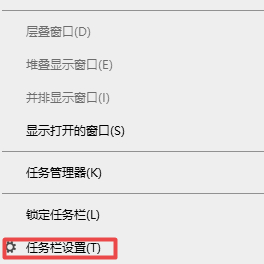
2、进入个性化后,在右侧的菜单中找到盘【任务栏角溢出】。
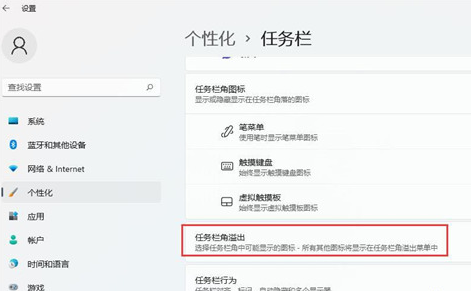
3、将要显示的应用图标开关打开。
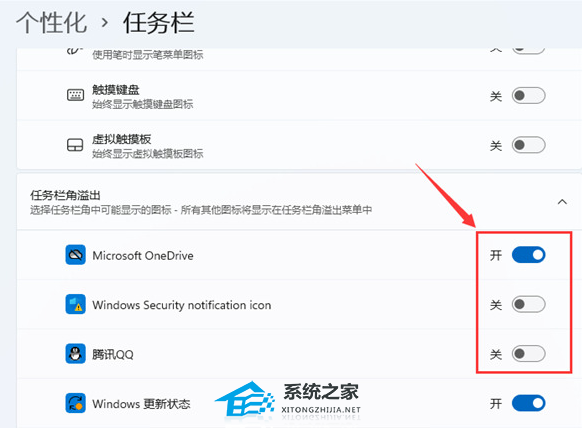
4、设置完毕后,我们就可以看到所有图标,如下图所示。
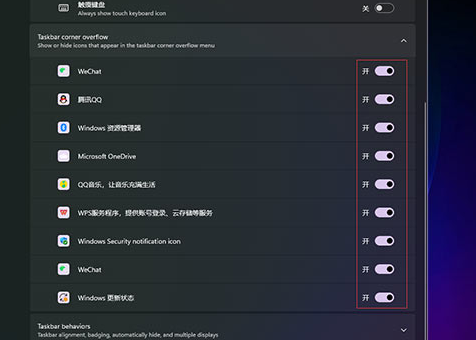
以上就是系统之家小编为你带来的关于“Win11桌面右下角图标隐藏怎么显示?”的解决方法了,希望可以解决你的问题,感谢您的阅读,更多精彩内容请关注系统之家官网。